Excelで水平フィルターを作成するにはどうすればよいですか?
Excel で水平方向のフィルターを使用するには、関数で指定した条件に基づいてテーブルをフィルター処理できる FILTER 関数を使用する必要があります。テーブルを指定し、行名を使用してフィルタリングの基準を指定できます。
次の例では、名前と年齢が横向き (ヘッダーが行に) 表示されている小さなデータセットがあります。次に、年齢が 45 歳を超える場合に、年齢に基づいてデータをフィルタリングする必要があります。
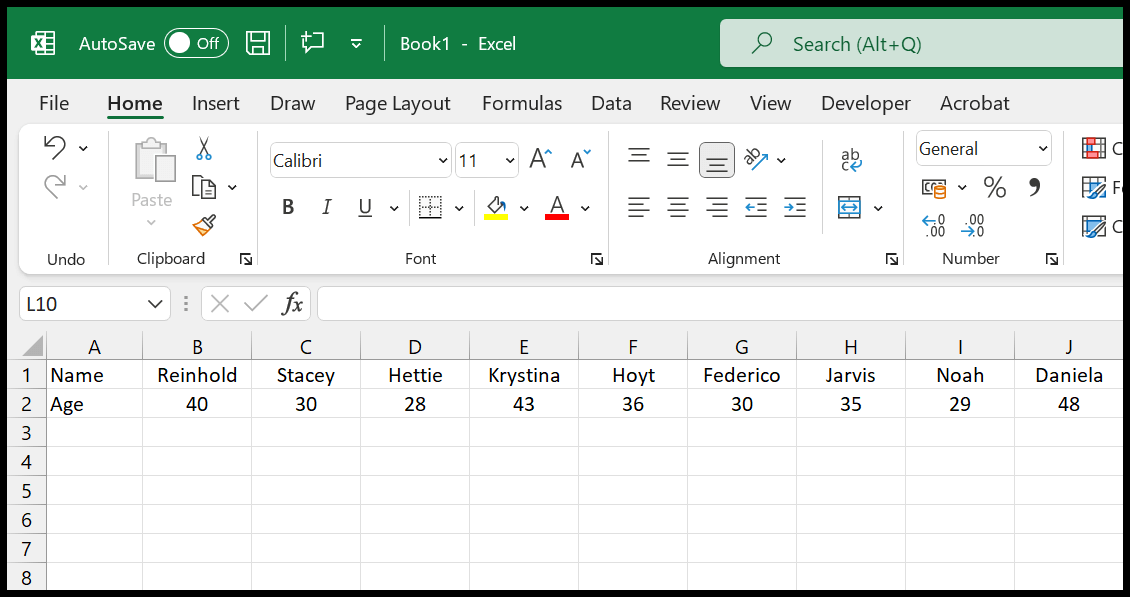
ここでは、合計 40 人の名前と年齢があります。つまり、名前と年齢の範囲は A1:AO2 です。セル A1 と B1 がヘッダーです。
Excel で水平フィルターを適用する手順
- セル D2 で、フィルター関数の追加を開始します。
- ここから、最初の引数で、フィルタリングする必要がある実際のデータがある範囲 B2:AO2 を参照します。
- 2 番目の引数では、年齢の値が含まれる範囲を参照します。
- 次に、「以上」と「等しい」演算子を入力します。
- その後、基準として使用する 45 を入力します。
- 3 番目の引数では、値のないセルに使用する値を指定できます。
- 最後に、右かっこを入力して Enter キーを押し、フィルターされたデータを取得します。
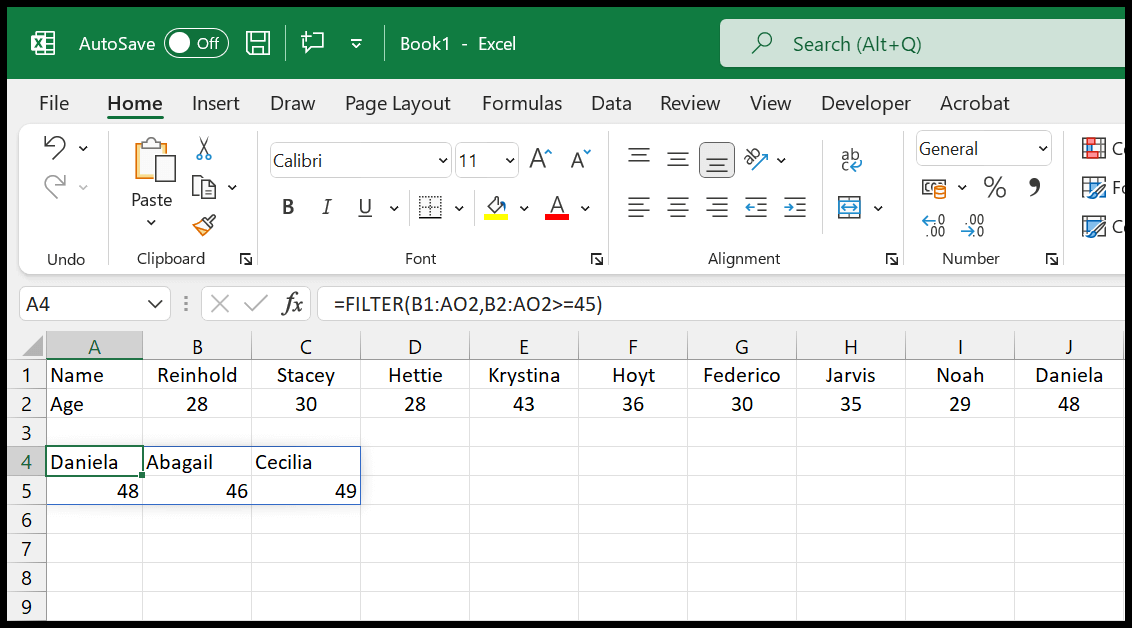
ご覧のとおり、水平形式の元のデータからフィルターされたデータが得られます。
=FILTER(B1:AO2,B2:AO2>=45)この式はどのように機能するのでしょうか?
この数式を理解する前に、FILTER が 1 つの数式で同時に複数の値を操作し、複数のセルに値を返すことを可能にする DYNAMIC 関数であることを知っておく必要があります。
これを理解するために、この関数を 2 つの部分に分けてみましょう。
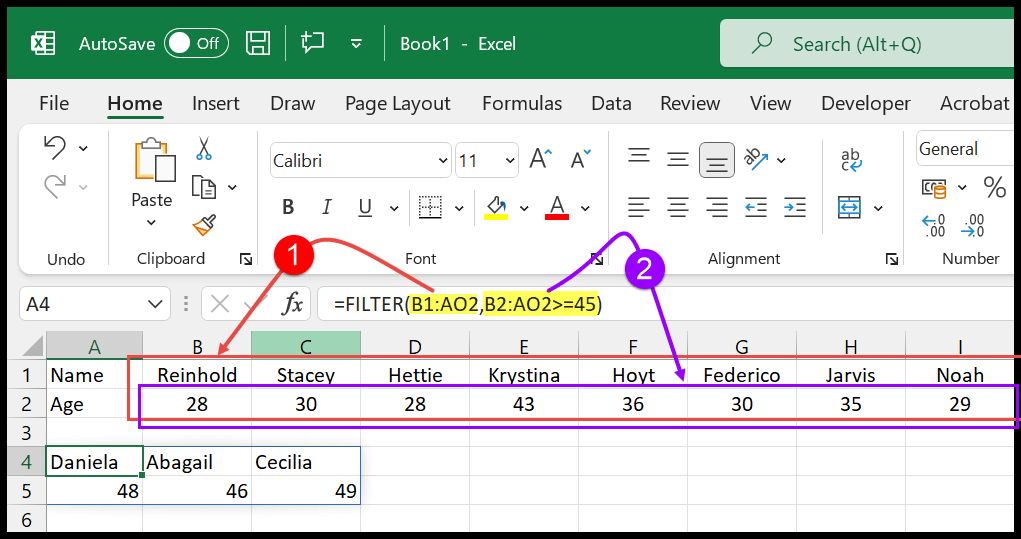
最初の部分では、名前と年齢が含まれる範囲全体 (B1:AO2) について言及しました。これを参照すると、行 A と行 B があるため、Excel に 2 つの異なるテーブルを取得するように指示されます。
2 番目の部分では、年齢列のみを参照し、45 以上をテストする条件を指定しました。
この関数のすべての魅力はこの部分にあります。フィルター条件を指定すると、年齢列の各値がテストされます。
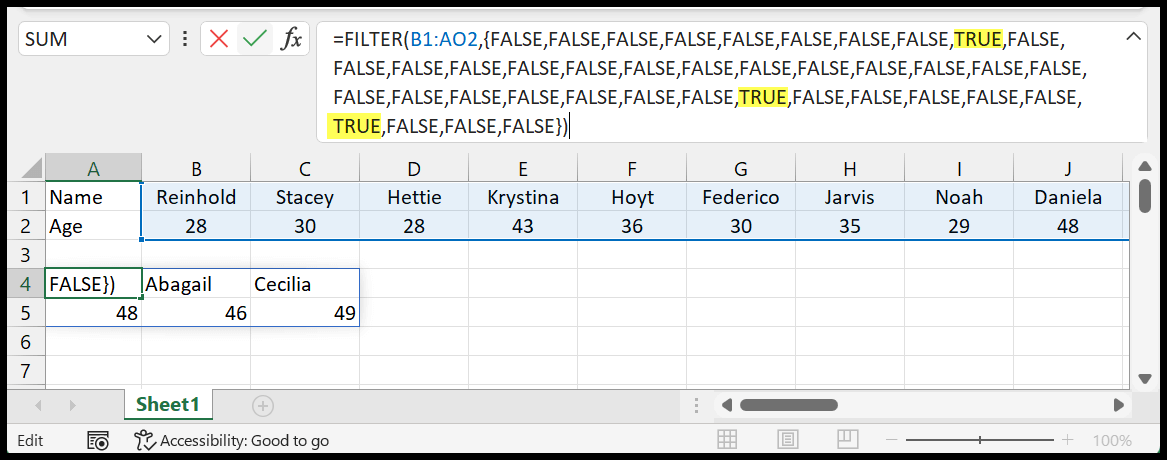
テストすると、年齢列で 45 以上の値が 3 つだけ見つかりました。これにより、フィルターする必要がある値が 3 つあることが FILTER 関数に伝えられます。
前述したように、これは、強調表示されたフィルター処理されたデータ セットからセルのいずれかを選択するときの動的関数です。
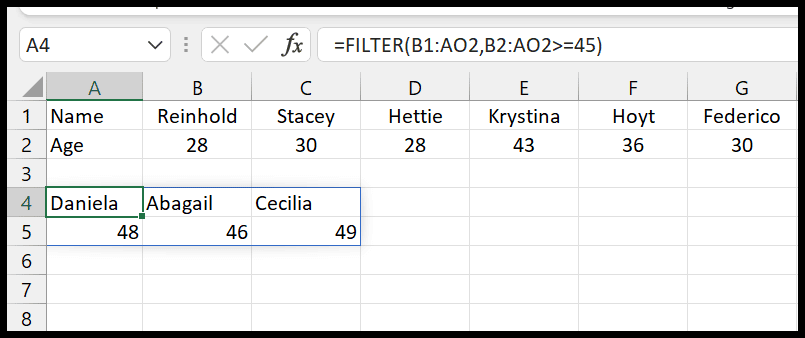
さらに、転置関数を使用してデータを転置し、水平データをフィルタリングして垂直データに転置することもできます。
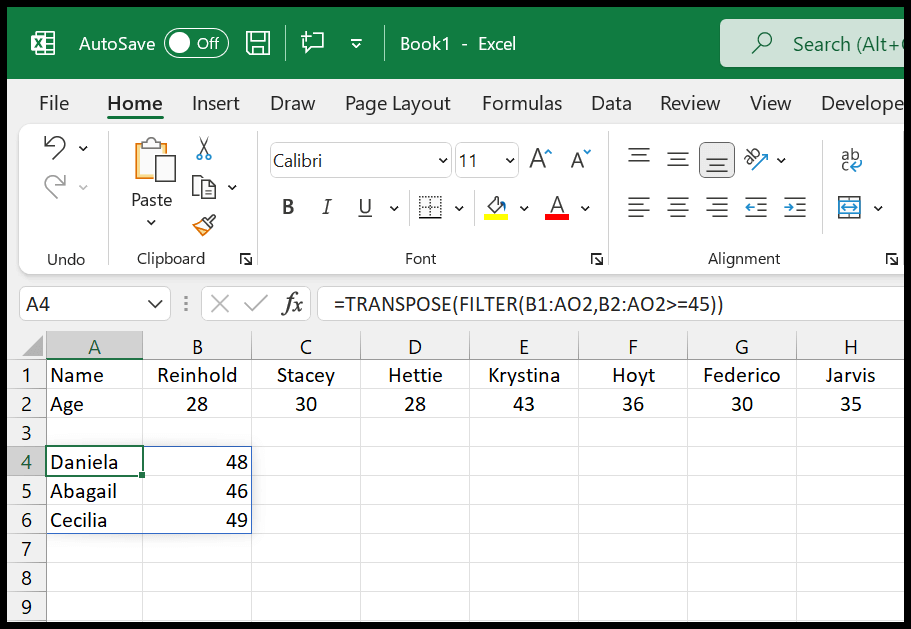
フィルター関数をtranspose関数でラップするだけです。
Excelファイルを取得する
ダウンロード関連する式
- Excel で星評価テンプレートを作成する
- Excelでファイル名を取得する
- Excelでシート名を取得する
- Excel でランダムな文字をすばやく生成する
- Excelでリストをランダム化する(ランダムソート)